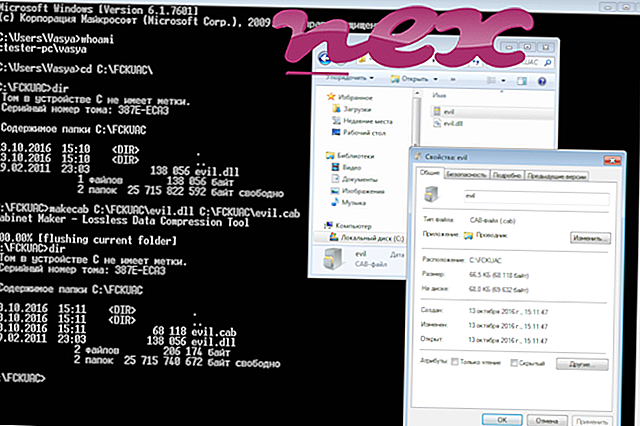Proces poznat kao CrystalDiskInfo pripada softveru CrystalDiskInfo tvrtke Crystal Dew World.
Opis: DiskInfo.exe nije bitan za Windows OS i uzrokuje relativno malo problema. DiskInfo.exe nalazi se u podmapi "C: \ Program Files (x86)" - npr. C: \ Program Files (x86) \ CrystalDiskInfo \ . Poznate veličine datoteka u sustavu Windows 10/8/7 / XP su 2.385.016 bajtova (18% svih pojava), 1.186.232 bajta i još 7 inačica.
Certificirana je od strane pouzdane tvrtke. DiskInfo.exe nije osnovna datoteka sustava Windows. Program nema vidljiv prozor. DiskInfo.exe može snimati unose tipkovnice i miša. Stoga je tehnička ocjena sigurnosti 28% opasna ; ali biste također trebali usporediti ovu ocjenu s korisničkim recenzijama.
Deinstaliranje ove varijante: Možete deinstalirati CrystalDiskInfo, ažurirati ga ili potražiti pomoć od proizvođača softvera. Kliknite na crystalmark.info da biste ga ažurirali, kliknite na crystalmark.info za podršku ili kliknite CrystalDiskInfo u upravljačkoj ploči Windows (kategorija Softver ili programi) da biste ga deinstalirali.Ako se DiskInfo.exe nalazi u podmapi mape korisničkog profila, sigurnosna ocjena je 46% opasna . Veličina datoteke je 1, 191, 936 bajta (33% svih pojava), 1, 186, 816 bajta ili 1, 182, 136 bajta. Datoteka je digitalno potpisana. DiskInfo.exe nije osnovna datoteka sustava Windows. Program nema vidljiv prozor. DiskInfo.exe može snimati unose tipkovnice i miša.
Važno: Neki se zlonamjerni softver kamuflira kao DiskInfo.exe, posebno ako se nalazi u mapi C: \ Windows ili C: \ Windows \ System32. Stoga biste trebali provjeriti postupak DiskInfo.exe na računalu kako biste vidjeli postoji li prijetnja. Preporučujemo Upravitelj sigurnosnih zadataka za provjeru sigurnosti vašeg računala. Ovo je bio jedan od najboljih izbora za Washington Post i PC World .
Čisto i uredno računalo ključni je zahtjev za izbjegavanje problema s DiskInfo. To znači pokretanje skeniranja zlonamjernog softvera, čišćenje tvrdog diska pomoću 1 cleanmgr i 2 sfc / scannow, 3 programa za deinstaliranje koji vam više nisu potrebni, provjera programa za automatsko pokretanje (pomoću 4 msconfig) i omogućavanje automatskog ažuriranja 5 programa Windows. Uvijek se sjetite vršiti sigurnosne kopije ili barem postaviti točke vraćanja.
Ako imate stvarni problem, pokušajte se prisjetiti zadnje stvari koju ste učinili ili posljednje što ste instalirali prije nego što se problem prvi put pojavio. Koristite naredbu 6 resmon da prepoznate procese koji uzrokuju vaš problem. Čak i za ozbiljnije probleme, umjesto da ponovno instalirate Windows, bolje je popraviti instalaciju ili, za Windows 8 i novije verzije, izvršiti naredbu 7 DISM.exe / Online / Cleanup-image / Restorehealth. To vam omogućuje popravak operativnog sustava bez gubitka podataka.
Kako bi vam pomogli da analizirate proces DiskInfo.exe na vašem računalu, pokazali su se sljedeći programi: Sigurnosni upravitelj zadataka prikazuje sve tekuće zadatke operativnog sustava Windows, uključujući ugrađene skrivene procese, kao što su nadzor tipkovnice i preglednika ili unosi Autostart. Jedinstvena ocjena sigurnosnog rizika ukazuje na vjerojatnost da će proces biti potencijalni špijunski softver, malware ili trojanski virus. B Malwarebytes Anti-Malware otkriva i uklanja špijunski softver, adware, trojance, keyloggere, malware i tragače sa vašeg tvrdog diska.
Povezana datoteka:
vmcservice.exe rsgmpsp.exe winlogon.bat DiskInfo.exe iwebar-bho.dll mpfilt.sys gffupdater.exe jwpen.exe rupdate.exe alothelperbho.dll pbn.exe